- Mwandishi Jason Gerald [email protected].
- Public 2024-01-15 08:24.
- Mwisho uliobadilishwa 2025-01-23 12:48.
WikiHow inafundisha jinsi ya kudumisha kutokujulikana wakati unatumia mtandao. Kwa kuongezea, nakala hii pia inazungumzia jinsi ya kupata tovuti za wakala mkondoni, na pia jinsi ya kuwezesha wawakilishi katika vivinjari vya Chrome, Firefox, Microsoft Edge, Internet Explorer, na Safari. Kuvinjari kupitia wawakilishi kunaweza kudumisha kutokujulikana kwa trafiki ya mtandao. Walakini, kumbuka kuwa chama au shirika linalodhibiti wakala bado linaweza kuona data unayoingiza wakati wa kutumia wakala.
Hatua
Njia 1 ya 3: Kufuata Hatua za Jumla za Faragha
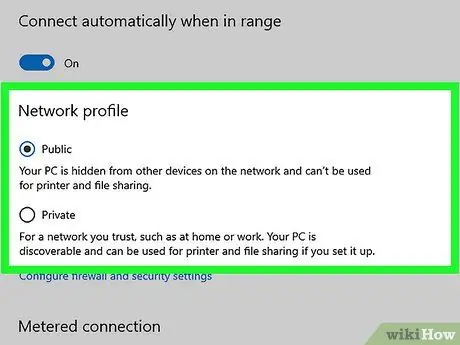
Hatua ya 1. Kwa kadri iwezekanavyo tumia mtandao salama
Ingawa inaweza kuwa ya kuvutia kutumia mtandao kwenye mtandao wa umma ambao haujalindwa, inakuacha ukiwa hatari kwa watumiaji wengine waliounganishwa kwenye mtandao. Kwa hivyo, fimbo na mtandao wako wa faragha wa nyumbani au mtandao mwingine uliolindwa ikiwa unataka kuvinjari wavuti ukiwa safarini.
Sehemu nyingi za umma, kama vile maduka ya kahawa au viwanja vya ndege, hutoa muunganisho wa mtandao uliolindwa
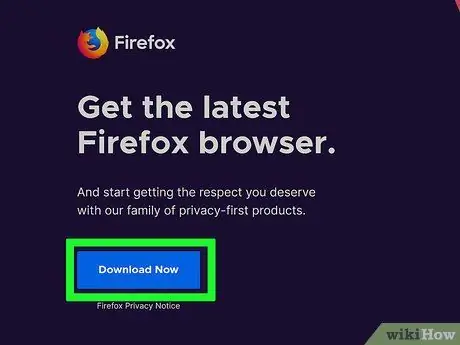
Hatua ya 2. Tumia kivinjari salama
Kwa mfano, Firefox ina mipangilio ya usalama iliyojengwa ambayo inazuia ufuatiliaji na maswala mengine ya usalama ambayo hupatikana katika vivinjari vingine. Ikiwa unataka kutumia kivinjari na mfumo maalum wa usalama, jaribu kutumia Tor.
Chaguo jingine la kujaribu ni Opera na VPN iliyojengwa ambayo inaweza kuwezeshwa kuficha trafiki ya kuvinjari mtandao
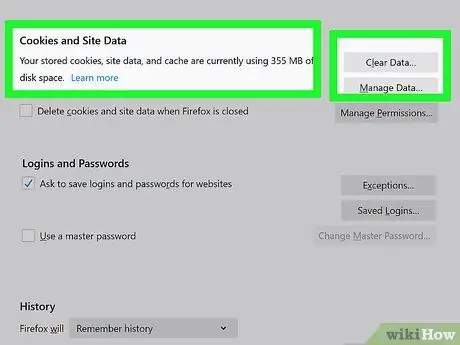
Hatua ya 3. Futa kuki za tracker
Kwa kuondoa kuki zinazofuatilia shughuli kwenye wavuti, unaweza kupunguza idadi ya matangazo na barua pepe zinazolengwa zinazoonekana kwenye kivinjari chako.
Nakala inayohusiana pia inajumuisha maagizo ya kuwasilisha ombi la Usifuatilie (Usifuatilie). Maombi haya ni ujumbe ambao vivinjari hutuma kwa wavuti ili tovuti unazotembelea zisitumie habari yako
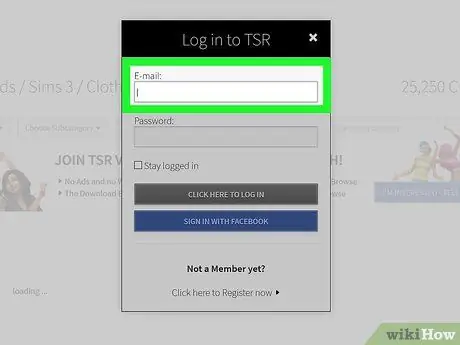
Hatua ya 4. Usiingize anwani yako ya barua pepe kwenye wavuti unazotembelea
Zaidi ya media ya kijamii, usijumuishe anwani yako ya barua pepe au habari zingine za kibinafsi kwenye tovuti unazotembelea.
Ikiwa tovuti unayojaribu kufikia inahitaji uweke anwani ya barua pepe, unda barua pepe ya barua taka ambayo haitumii habari yoyote ya kibinafsi. Baada ya hapo, tumia anwani hiyo kwenda kwenye tovuti unayotaka
Njia 2 ya 3: Kutumia Wakala Wakala wa Wavuti
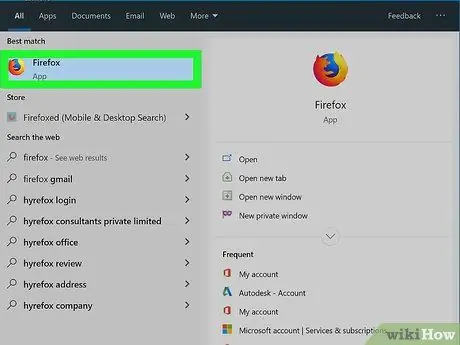
Hatua ya 1. Fungua kivinjari unachotaka
Chrome, Firefox, Edge (Windows), na Safari (Mac) ni vivinjari vyenye nguvu vinavyounga mkono washirika.
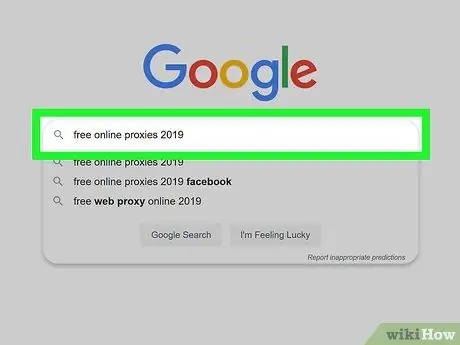
Hatua ya 2. Tafuta wakala mkondoni
Chapa proksi za mkondoni za bure 2017 kwenye upau wa utaftaji wa kivinjari chako na bonyeza Enter. Baadhi ya huduma za wakala anayeaminika ni pamoja na:
- Haijulikani
- VPNVitabu
- FilterBypass
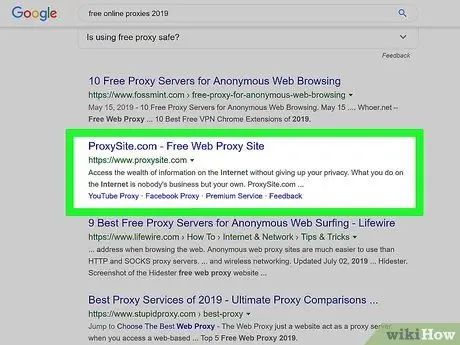
Hatua ya 3. Fungua tovuti ya wakala
Bonyeza kiungo cha tovuti kwenda kwenye tovuti ya wakala.
Jaribu kujua kuhusu wakala aliyechaguliwa kabla ya kuitumia
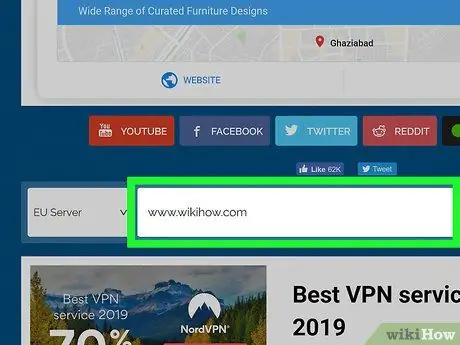
Hatua ya 4. Andika jina la tovuti unayotaka kufikia kwenye upau wa kutafuta wakala
Kawaida unaweza kuona baa kama hii katikati ya ukurasa wa wawakilishi. Baa hii ni upau wa kutafuta wakala.
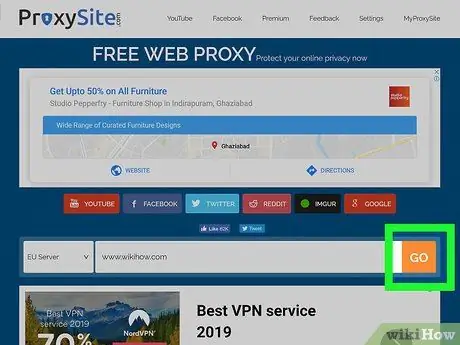
Hatua ya 5. Bonyeza kitufe cha "Tafuta" au "Nenda"
Kitufe hiki kawaida huwa chini ya uwanja wa utaftaji. Mara baada ya kubofya, utaftaji wa wavuti (kwa mfano Facebook) utaendeshwa kupitia wakala kwa hivyo hakuna haja ya kupitia au kuingia kwenye mtandao wa shule.
Njia 3 ya 3: Kutumia Wakala wa Kivinjari
Chrome
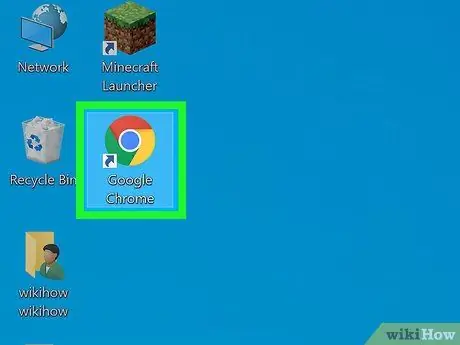
Hatua ya 1. Fungua Chrome
Kivinjari kimewekwa alama ya ikoni nyekundu, njano, kijani na bluu.
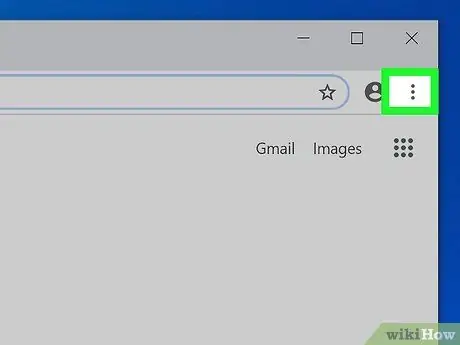
Hatua ya 2. Bonyeza
Iko kona ya juu kulia ya dirisha la Chrome.
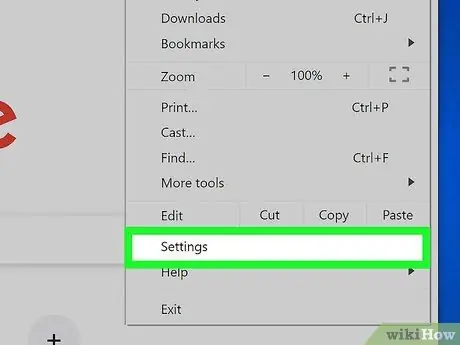
Hatua ya 3. Bonyeza Mipangilio
Chaguo hili liko chini ya menyu kunjuzi.
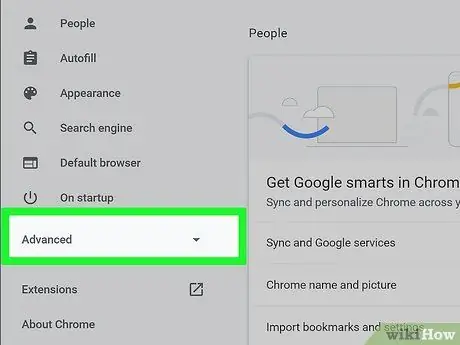
Hatua ya 4. Tembeza chini na bonyeza Advanced
Chaguo hili liko chini ya ukurasa wa mipangilio ("Mipangilio").
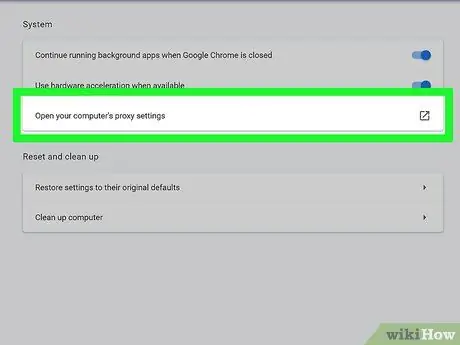
Hatua ya 5. Tembeza chini na bofya Fungua mipangilio ya proksi
Chaguo hili liko chini ya sehemu ya "Mfumo" chini ya ukurasa. Mara baada ya kubofya, dirisha la "Chaguzi za Mtandaoni" (Windows) au "Mtandao" litaonyeshwa (Mac).
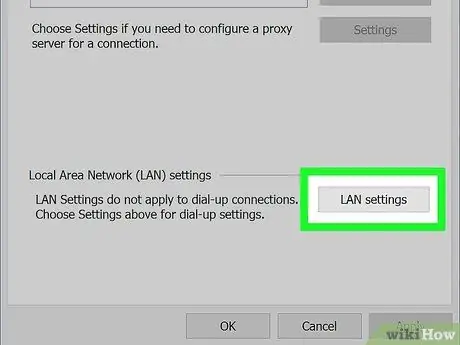
Hatua ya 6. Bonyeza mipangilio ya LAN
Iko chini ya sehemu ya "Mipangilio ya Mtandao wa Mtaa (LAN)", chini ya ukurasa.
Kwenye kompyuta za Mac, angalia sanduku la "Usanidi wa Wakala Moja kwa Moja"
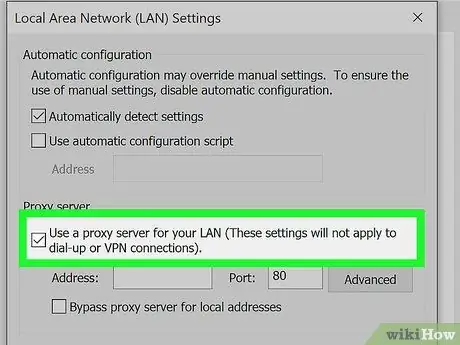
Hatua ya 7. Angalia kisanduku "Tumia seva ya proksi kwa LAN yako"
Sanduku hili liko chini ya kichwa "seva ya Wakala".
Kwenye Mac, ingiza anwani ya seva ya wakala kwenye uwanja wa maandishi ambao unaonekana
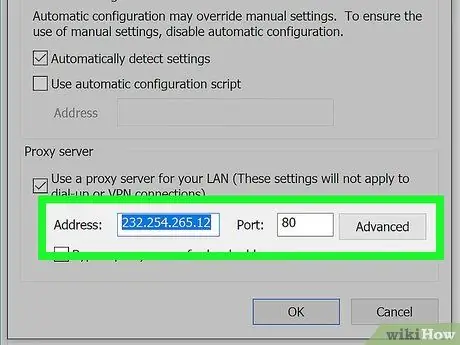
Hatua ya 8. Ingiza habari ya seva ya wakala
Jaza sehemu zifuatazo:
- ” Anwani ”- Ingiza anwani ya seva mbadala katika uwanja huu.
- ” Bandari ”- Ingiza nambari ya bandari ya seva mbadala katika uwanja huu.
- Kwenye Mac, hakikisha kisanduku cha "Tumia Passive FTP Mode (PASV)" kinakaguliwa.
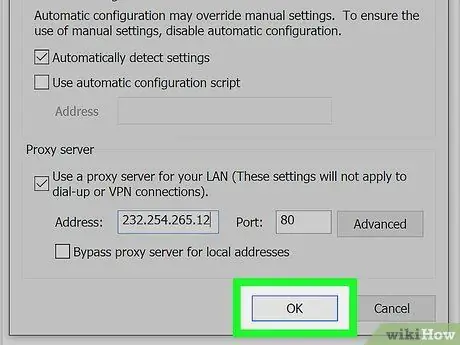
Hatua ya 9. Bonyeza OK
Baada ya hapo, mipangilio ya wakala itahifadhiwa.
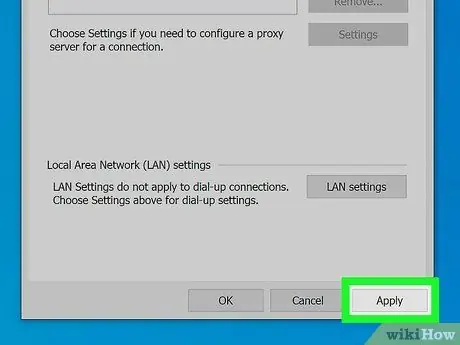
Hatua ya 10. Bonyeza Tumia
Mara baada ya kubofya, mipangilio itatumika. Sasa unaweza kuvinjari mtandao bila kujulikana kupitia Google Chrome. Walakini, utahitaji kuanzisha tena kivinjari chako kwanza.
- Mpangilio wa "Chaguzi za Mtandao" pia utatumika kwa Internet Explorer. Hii inamaanisha wakala wa Chrome pia anafanya kazi kwenye IE.
- Mpangilio wa "Mtandao" kwenye Mac pia utatumika kwa Safari kwa hivyo wakala wa Chrome anayetumika pia atafanya kazi kwenye Safari.
Firefox
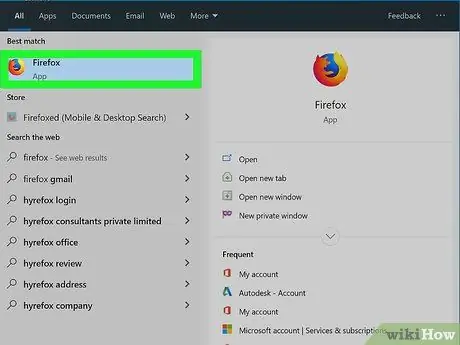
Hatua ya 1. Fungua Firefox
Kivinjari kimewekwa alama na ikoni ya ulimwengu ya bluu na mbweha wa machungwa kuzunguka.
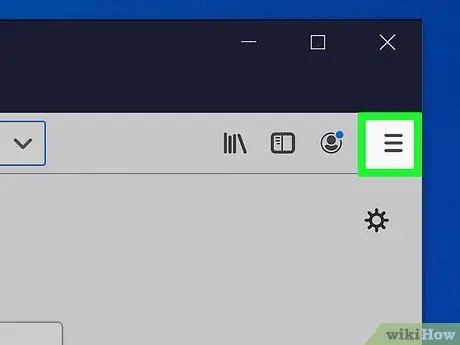
Hatua ya 2. Bonyeza
Iko kona ya juu kulia ya dirisha la kivinjari.
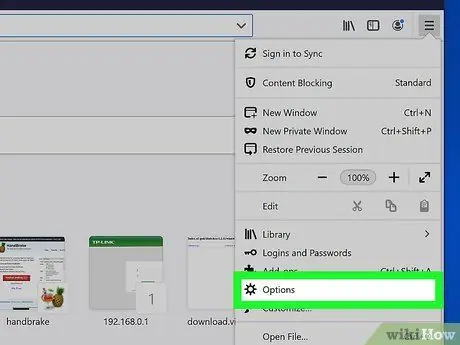
Hatua ya 3. Bonyeza Chaguzi (Windows) au Mapendeleo (Mac).
Ni ikoni ya gia chini ya menyu kunjuzi.
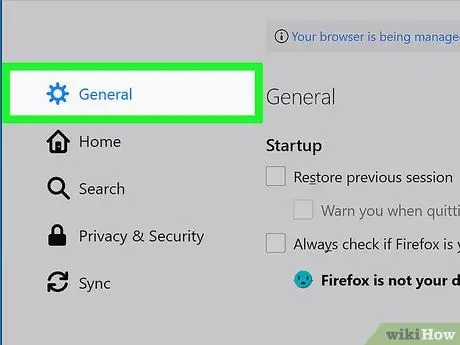
Hatua ya 4. Bonyeza Advanced
Vichupo hapa chini viko upande wa kushoto wa dirisha la Firefox.
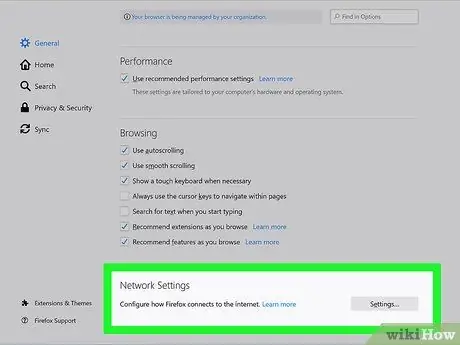
Hatua ya 5. Bonyeza kichupo cha Mtandao
Kichupo hiki kiko juu ya ukurasa wa "Advanced".
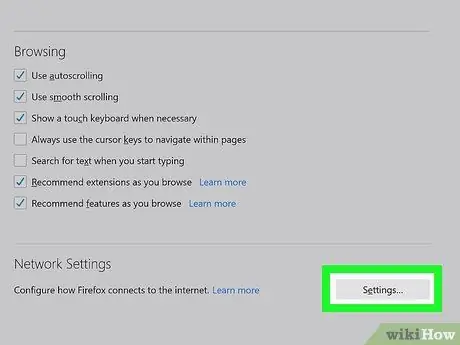
Hatua ya 6. Bonyeza Mipangilio
Chaguo hili ni kulia kwa kichwa cha "Uunganisho".
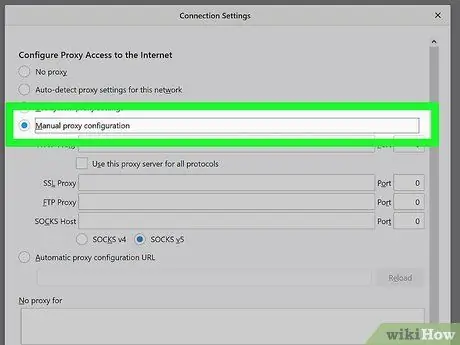
Hatua ya 7. Bonyeza mduara wa usanidi wa wakala wa Mwongozo
Chaguo hili ni swichi ya mwisho inayopatikana ya redio chini ya kichwa "Sanidi Wawakilishi wa Kupata Wavuti".
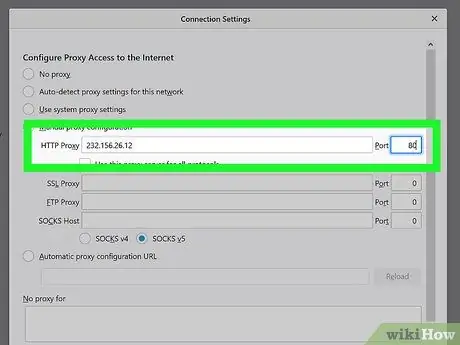
Hatua ya 8. Ingiza habari ya proksi
Unahitaji kujaza sehemu zifuatazo:
- ” Wakala wa ”- Ingiza anwani ya seva mbadala unayotaka kutumia.
- ” Bandari ”- Ingiza nambari ya bandari ya seva mbadala katika uwanja huu.
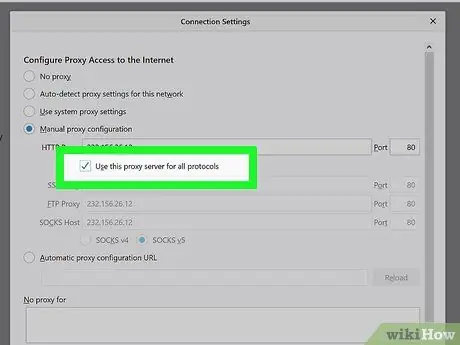
Hatua ya 9. Angalia kisanduku "Tumia seva hii ya proksi kwa itifaki zote za seva"
Sanduku hili liko chini tu ya safu wima ya Wakala wa
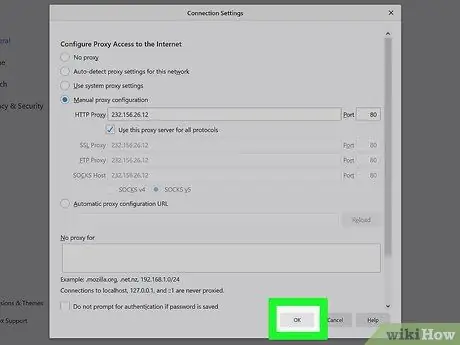
Hatua ya 10. Bonyeza sawa
Iko chini ya dirisha. Baada ya hapo, mipangilio itahifadhiwa.
Internet Explorer
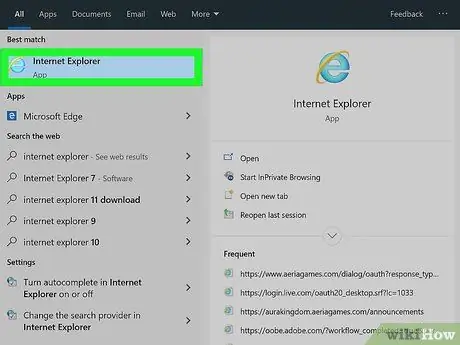
Hatua ya 1. Fungua Internet Explorer
Kivinjari kinawekwa alama ya bluu "e" iliyofungwa kwenye Ribbon ya manjano.
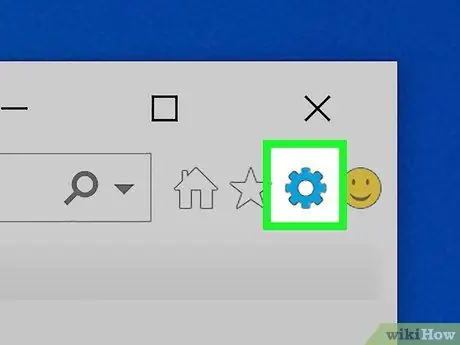
Hatua ya 2. Bonyeza ️
Iko kona ya juu kulia ya dirisha la Internet Explorer.
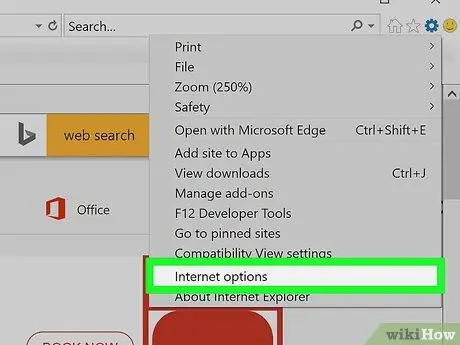
Hatua ya 3. Bonyeza chaguzi za mtandao
Chaguo hili liko chini ya menyu kunjuzi.
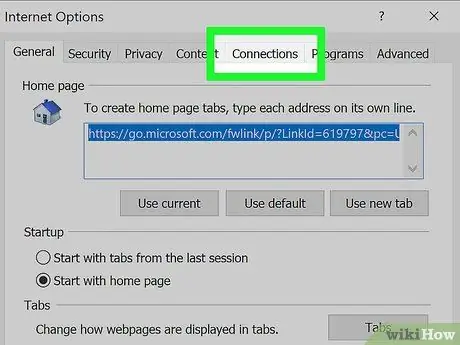
Hatua ya 4. Bonyeza kichupo cha Uunganisho
Kichupo hiki kiko juu ya dirisha la "Chaguzi za Mtandao".
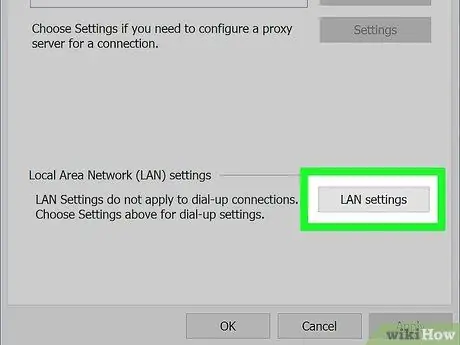
Hatua ya 5. Bonyeza mipangilio ya LAN
Kitufe hiki kiko chini ya kichwa cha "Mipangilio ya Mtandao wa Mitaa (LAN)", chini ya ukurasa.
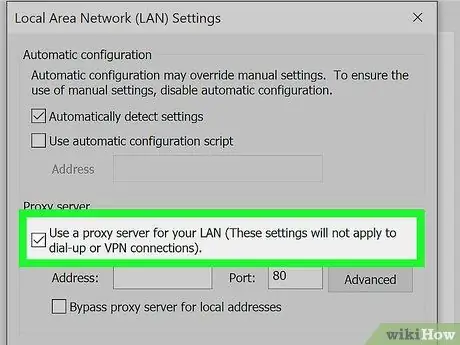
Hatua ya 6. Angalia kisanduku "Tumia seva ya proksi kwa LAN yako"
Sanduku hili liko chini ya kichwa "seva ya Wakala".
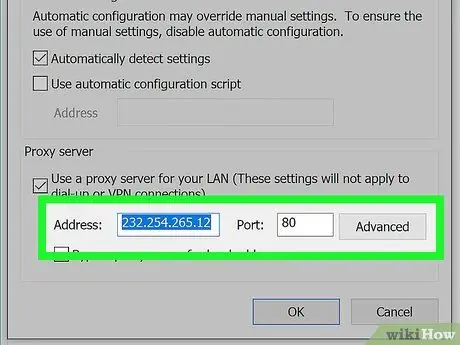
Hatua ya 7. Ingiza habari ya seva ya wakala
Jaza sehemu zifuatazo:
- ” Anwani ”- Ingiza anwani ya seva mbadala katika uwanja huu.
- ” Bandari ”- Ingiza nambari ya bandari ya seva mbadala katika uwanja huu.
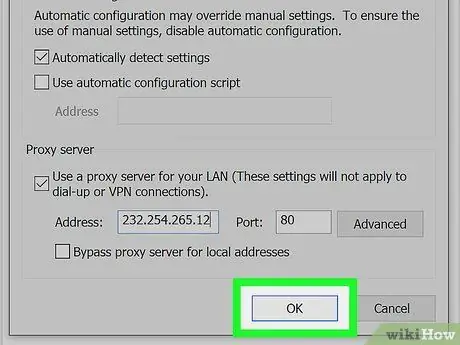
Hatua ya 8. Bonyeza Tumia
Baada ya hapo, mipangilio itatumika. Sasa unaweza kuvinjari mtandao bila kujulikana kupitia Internet Explorer. Walakini, unaweza kuhitaji kuanza tena kivinjari chako kwanza.
Mpangilio huu pia utatumika kwa Google Chrome
Makali
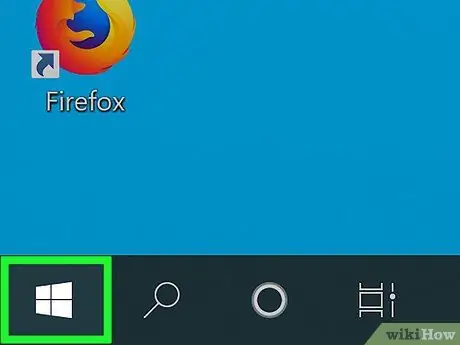
Hatua ya 1. Fungua menyu ya Mwanzo
Bonyeza nembo ya Windows kwenye kona ya chini kushoto ya skrini.
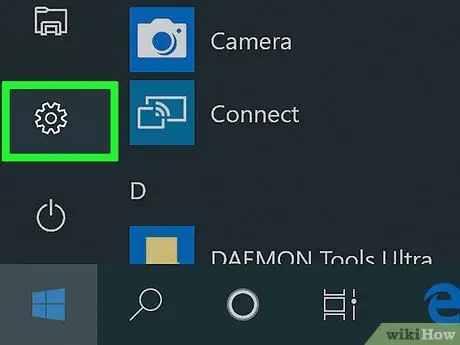
Hatua ya 2. Bonyeza "Mipangilio"
Iko katika kona ya chini kushoto ya dirisha la Anza.
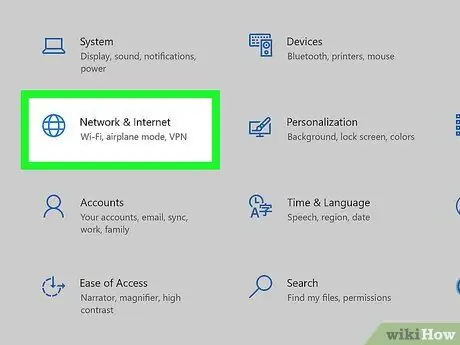
Hatua ya 3. Bonyeza
"Mitandao na Mtandao". Chaguo na ikoni ya ulimwengu iko kwenye dirisha la "Mipangilio". Kichupo hiki kiko chini ya safu ya chaguzi upande wa kushoto wa dirisha la "Mtandao na Mtandao". Bonyeza swichi chini ya kichwa "Tumia seva ya proksi". Jaza sehemu zifuatazo: Ni chini ya ukurasa. Baada ya hapo, mipangilio ya wakala itatumika kwa Microsoft Edge. Walakini, unaweza kuhitaji kuanza tena Edge ili mabadiliko yatekelezwe. Hatua ya 1. Fungua menyu ya Apple Iko kona ya juu kushoto ya skrini. Ni juu ya menyu kunjuzi. Ikoni hii ya ulimwengu inaonyeshwa kwenye menyu ya "Mapendeleo ya Mfumo". Ni katikati ya ukurasa wa "Mtandao". Ni kichupo juu ya dirisha. Sanduku hili liko chini ya kichwa "Chagua itifaki ya kusanidi" upande wa kushoto wa dirisha la "Wawakilishi". Andika anwani kwenye uwanja wa maandishi wa "Wakala wa Usanidi wa Wakala". Vinginevyo, bonyeza kwanza kisanduku tupu kabla ya kuendelea. Kitufe hiki kiko chini ya ukurasa. Baada ya hapo, seva ya wakala wa Safari itasanidiwa. Baada ya hapo, mipangilio itatumika kwa Safari. Unaweza kuhitaji kuanza tena Safari ikiwa kivinjari bado kiko wazi.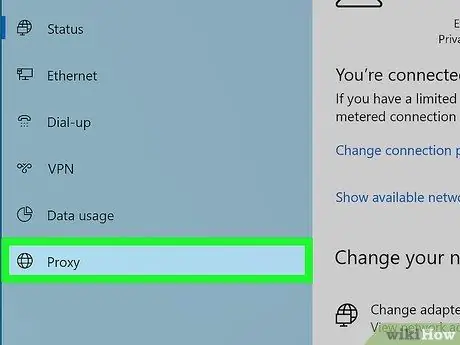
Hatua ya 4. Bonyeza kichupo cha Wakala
Unaweza kuhitaji kutelezesha safu wima ya kushoto ili uone kichupo hiki
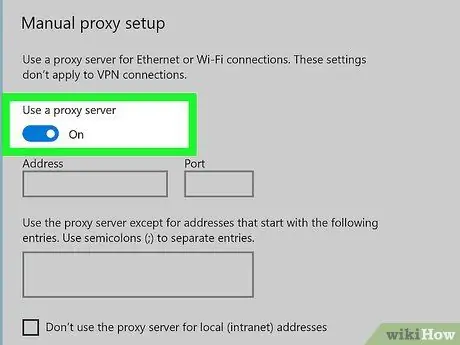
Hatua ya 5. Wezesha seva ya proksi
Ukiona maandishi "Washa" chini ya swichi hii, proksi za Edge tayari zimewezeshwa
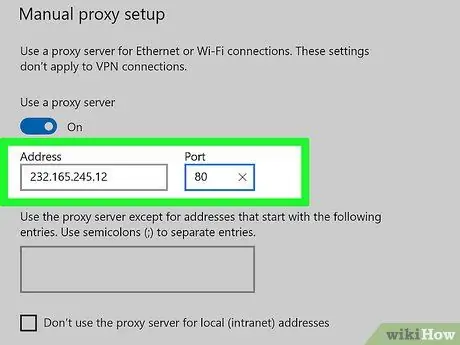
Hatua ya 6. Ingiza habari ya seva ya wakala
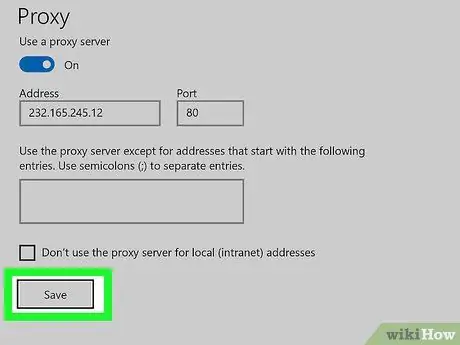
Hatua ya 7. Bonyeza Hifadhi
Safari
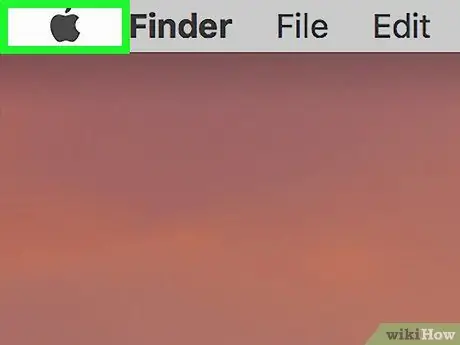
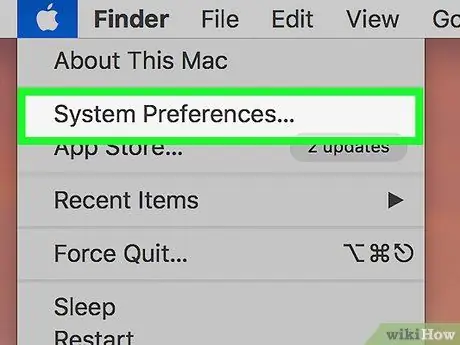
Hatua ya 2. Bonyeza Mapendeleo ya Mfumo
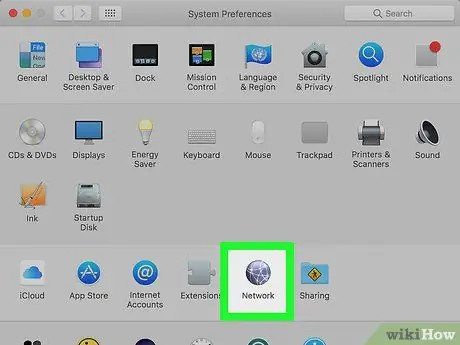
Hatua ya 3. Bonyeza ikoni ya Mtandao
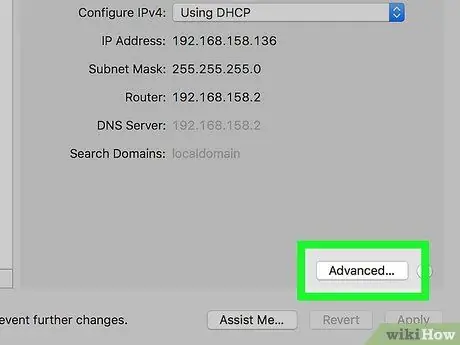
Hatua ya 4. Bonyeza Advanced
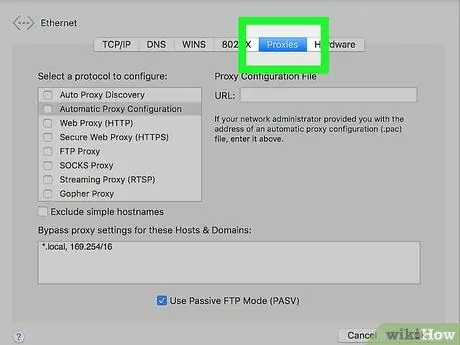
Hatua ya 5. Bonyeza kichupo cha Wawakilishi
Unaweza kuhitaji kubofya ikoni ya kufuli na ingiza jina la msimamizi na nywila kwanza
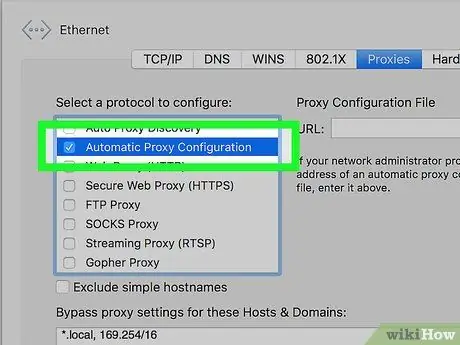
Hatua ya 6. Angalia sanduku "Usanidi wa Wakala wa Moja kwa Moja"
Ikiwa kisanduku hiki tayari kimekaguliwa, bonyeza maandishi " Usanidi wa Wakala wa Moja kwa Moja ”.
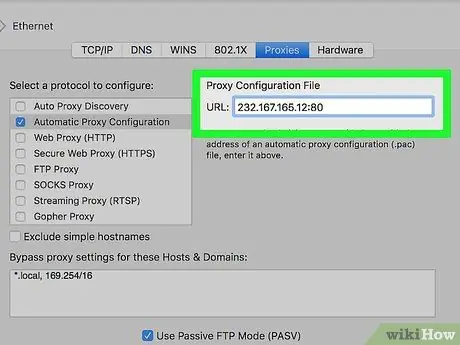
Hatua ya 7. Ingiza anwani ya proksi
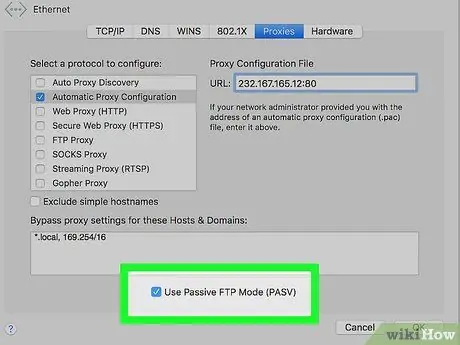
Hatua ya 8. Hakikisha kisanduku cha "Tumia Passive FTP Mode (PASV)" kinakaguliwa
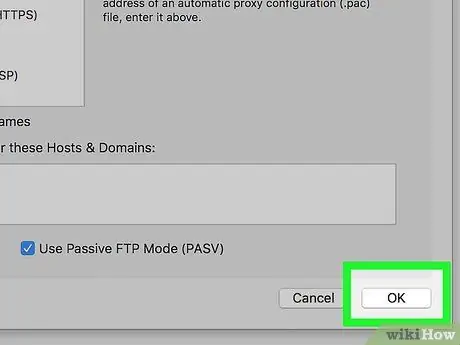
Hatua ya 9. Bonyeza OK
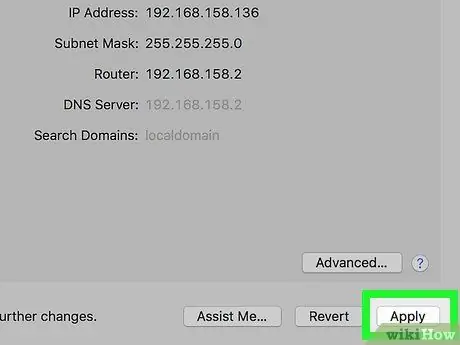
Hatua ya 10. Bonyeza Tumia
Mpangilio huu pia utatumika kwa Chrome
Vidokezo
Onyo






